Boîte de dialogue Ajouter une imprimante
Vous pouvez rechercher une imprimante en vue de la gérer et de l'enregistrer dans la liste des imprimantes gérées.
Cliquez sur le bouton Ajouter imprimante dans la boîte de dialogue Gestion de l'imprimante, ou cliquez sur le bouton  (Ajouter imprimante) sur l'écran principal pour afficher la boîte de dialogue Ajouter imprimante.
(Ajouter imprimante) sur l'écran principal pour afficher la boîte de dialogue Ajouter imprimante.
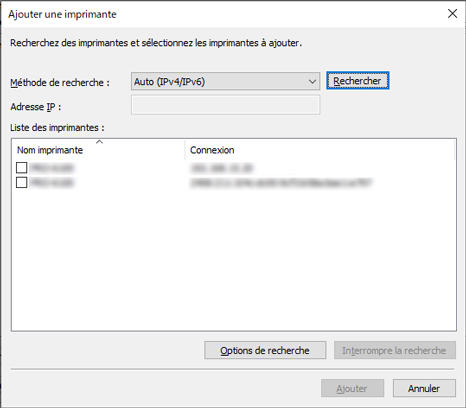
- Méthode de recherche
-
Sélectionnez une méthode de recherche d'imprimante.
-
- Auto (IPv4/IPv6)
-
Recherche des imprimantes iPv4 et iPv6.
- IPv4
-
Effectue une recherche en spécifiant l'adresse IP IPv4 dans Adresse IP.
- IPv6
-
Effectue une recherche en spécifiant l'adresse IP IPv6 dans Adresse IP.
- USB
-
Recherche des imprimantes connectées via USB.
- Adresse IP
-
Quand IPv4 ou IPv6 est sélectionné dans Méthode de recherche, saisissez l'adresse IP de l'imprimante à rechercher.
- Bouton Rechercher
-
Démarre une recherche d'imprimante à l'aide de la méthode de recherche choisie.
- Liste des imprimantes
-
Le résultat de la recherche d'imprimante s'affiche.
-
- Nom imprimante
-
Les noms de modèle des imprimantes trouvées s'affichent.
-
Pour enregistrer une imprimante, cochez la case en regard de son nom de modèle.
- Connexion
-
Affiche l'adresse IP des imprimantes connectées via le réseau et le nom du port de connexion des imprimantes connectées par USB.
- Bouton Options de recherche
-
Ouvre la boîte de dialogue Options de recherche.
-
Configurez ce paramètre lorsque vous recherchez une communauté SNMP particulière.
- Bouton Interrompre la recherche
-
Cliquez sur ce bouton pour interrompre la recherche.
- Bouton Ajouter
-
Lorsque la case correspondante est cochée, l'imprimante est enregistrée dans les imprimantes gérées, puis la boîte de dialogue Ajouter une imprimante se ferme.
